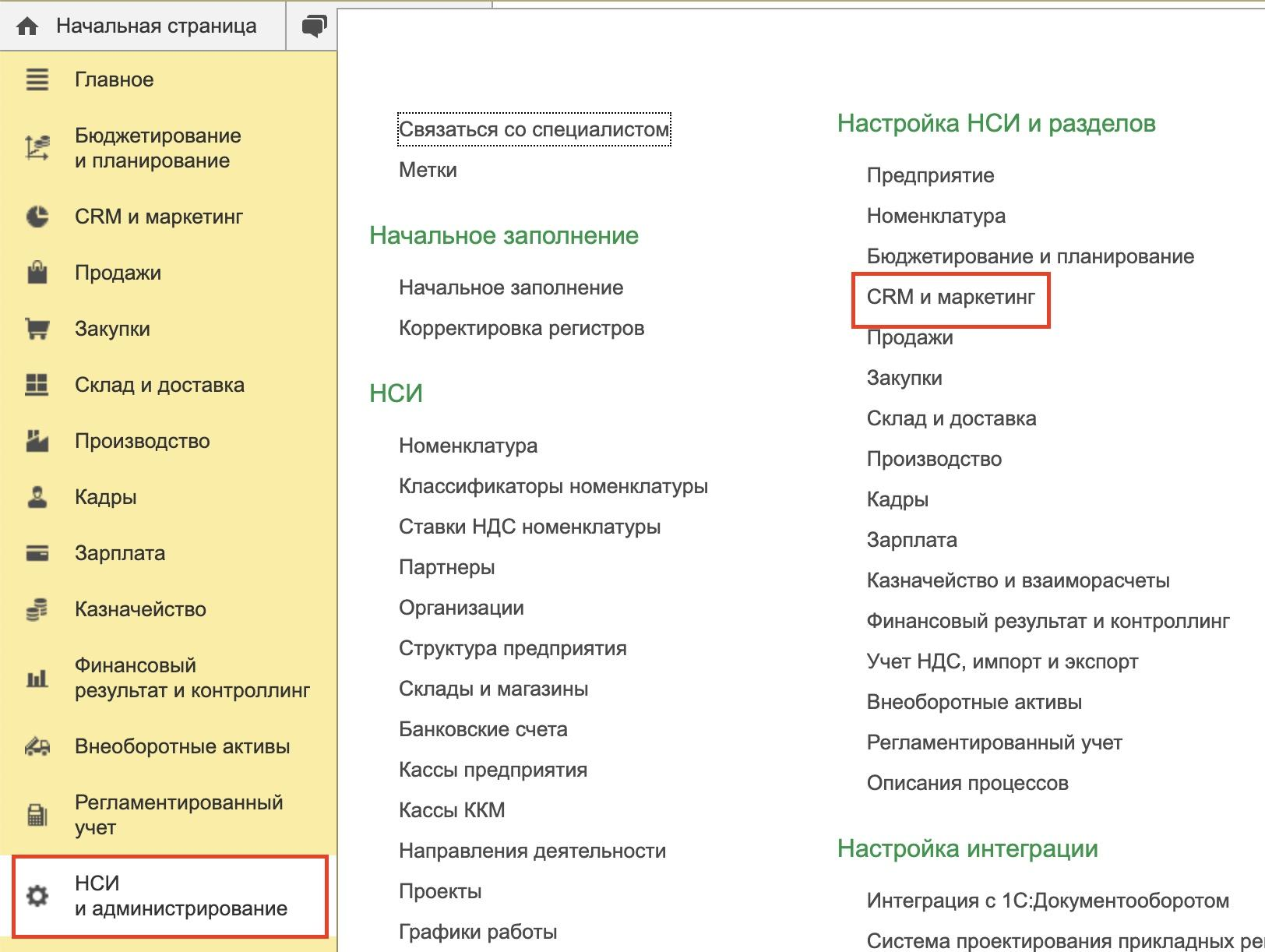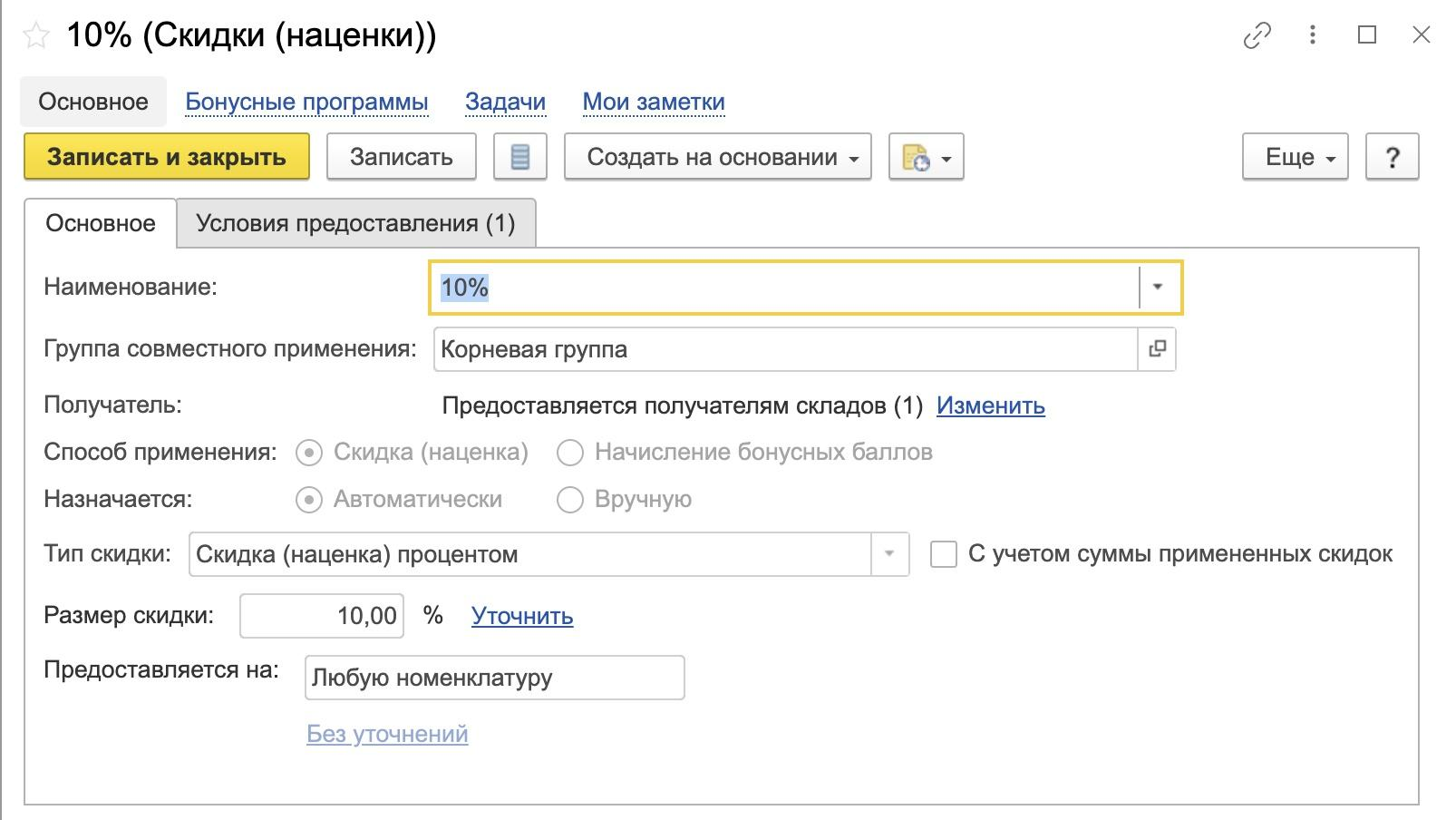|
|
|
1С СТ-Вебинары
максимально полезная методическая и практическая информация для Вас
-
22 ноября, Пятница 11.00 - 12.30
Отечественные сервисы для повышения эффективности торговли!
Подробно...
ДОКЛАДЧИК
Анастасия Парфиленко
Менеджер по работе с постоянными клиентами 1С:Сервистренд
Познакомиться
-
25 ноября, Понедельник 11.00 - 12.30
Сервисы 1С для проверки ваших контрагентов. Быстро и надежно!
Подробно...
ДОКЛАДЧИК
Анастасия Домничева
Менеджер по работе с постоянными клиентами "1С:Сервистренд"
Познакомиться
-
26 ноября, Вторник 11.00 - 12.30
Учетная политика на 2025 год
Подробно...
ДОКЛАДЧИК
Оксана Левченко
Консультант 1С:Сервистренд
Познакомиться
для пользователей ИТС тарифов уровня ПРОФ
бесплатно предоставляются:
- записи вебинаров
- методические материалы консультации
- специалисты по теме вебинара
ЗАКАЗАТЬ 
Наши преподаватели
Инна королевская
Констультант, компания «ТНК»
Сертификаты: 1С:Профессионал, 1С:Специалист, 1С:Консультант
Для получения консультаций Вам нужно установить программу 1С-Коннект бесплатный сервис для получения оперативной консультации, разработанный фирмой 1С. Вы можете звонить и писать в любой из доступных Вам сервисов 1С-Коннект
Для получения консультаций Вам нужно установить программу 1С-Коннект бесплатный сервис для получения оперативной консультации, разработанный фирмой 1С. Вы можете звонить и писать в любой из доступных Вам сервисов 1С-Коннект
Ведет семинары:
- Электронный документооборот
- Сервисы 1С
- 1С Отчетность
Наши преподаватели
Инна королевская
Констультант, компания «ТНК»
Сертификаты: 1С:Профессионал, 1С:Специалист, 1С:Консультант
Для получения консультаций Вам нужно установить программу 1С-Коннект бесплатный сервис для получения оперативной консультации, разработанный фирмой 1С. Вы можете звонить и писать в любой из доступных Вам сервисов 1С-Коннект
Для получения консультаций Вам нужно установить программу 1С-Коннект бесплатный сервис для получения оперативной консультации, разработанный фирмой 1С. Вы можете звонить и писать в любой из доступных Вам сервисов 1С-Коннект
Ведет семинары:
- Электронный документооборот
- Сервисы 1С
- 1С Отчетность
Вебинары для вас!
|
Дата, время |
Тема |
Докладчик |
Цена |
Регистрация |
 |
22 ноября,
Пятница 11.00 - 12.30
|
Отечественные сервисы для повышения эффективности торговли!
|
|
|
Зарегистрироваться
Вебинар
Отечественные сервисы для повышения эффективности торговли!
Докладчик: Парфиленко Анастасия, менеджер по работе с клиентами 1С:Сервистренд.
Программа вебинара:
|
a) 1С-Товары и 1С-Ритейл Чекер - Увеличение прибыли в кризис. Важно для каждого успешного предпринимателя!
|
|
b) 1C-UMI и mag1c - Быстрый старт продаж через интернет
|
|
c) 1С-ОФД - Требования 54-ФЗ. Для всех слушателей вебинара приятный бонус!
|
|
d) 1С-ЭТП и 1С-Бизнес Сеть - Новые каналы привлечения клиентов
|
|
e) 1С-ЭДО - Соблюдаем законы. Экономим на бумаге!
|
Начало в 14.00 мск.
Участники мероприятия получат возможность задать вопросы докладчикам и в режиме реального времени получить ответы.
По вопросам проведения и регистрации на данное мероприятие обращайтесь
к Чугреевой Варваре по тел. (495) 223-64-00, (495) 748-63-53,
info@servicetrend.ru, www.servicetrend.ru
|
 |
25 ноября,
Понедельник 11.00 - 12.30
|
Сервисы 1С для проверки ваших контрагентов. Быстро и надежно!
|
|
|
Зарегистрироваться
Вебинар
Сервисы 1С для проверки ваших контрагентов. Быстро и надежно!
Докладчик: Анастасия Домничева ,менеджер по работе с постоянными клиентами "1С:Сервистренд"
Программа вебинара:
|
a) автозаполнение реквизитов контрагента по ИНН на основе ЕГРЮЛ/ЕГРИП
|
|
b) Получение актуальных сведений из федеральной информационной адресной системы (ФИАС)
|
|
c) предоставление сведений, полезных для оценки благонадежности контрагентов («Досье контрагента»)
|
|
d) заполнение реквизитов ИФНС, ФСС, ПФР, контроль правильности платежных реквизитов при уплате налогов
|
|
e) Оценка благонадежности контрагентов. Сервис 1СПАРК риски
|
Начало в 14.00 мск.
По вопросам проведения и регистрации на данное мероприятие обращайтесь
к Чугреевой Варваре по тел. (495) 223-64-00, (495) 748-63-53,
info@servicetrend.ru, www.servicetrend.ru
|
 |
26 ноября,
Вторник 11.00 - 12.30
|
Учетная политика на 2025 год
|
|
|
Зарегистрироваться
Вебинар
Учетная политика на 2025 год
Докладчик: Левченко Оксана, Консультант 1С:Сервистренд
Участники мероприятия получат возможность задать вопросы докладчикам и в режиме реального времени получить ответы.
Программа вебинара:
|
a) Понятие учетной политики
|
|
b) Утверждение учетной политики
|
|
c) Настройка Учетной Политики в 1С:Бухгалтерия 8
|
|
d) Печатный макет Учетной Политики
|
|
e) Формирование печатного макета
|
|
f) Формирование печатного макета для целей бухгалтерского и налогового учета
|
|
g) Состав разделов Учетной Политики
|
Начало в 11.00 мск.
По вопросам проведения и регистрации на данное мероприятие обращайтесь
к Чугреевой Варваре по тел. (495) 223-64-00, (495) 748-63-53,
info@servicetrend.ru, www.servicetrend.ru
|
 |
28 ноября,
Четверг 11.00 - 12.30
|
Работа с маркетплейс Озон
|
|
|
Зарегистрироваться
Вебинар
Работа с маркетплейс Озон
Докладчик: Осмоловская Виктория, менеджер по работе с клиентами 1С:Сервистренд.
Участники мероприятия получат возможность задать вопросы докладчикам и в режиме реального времени получить ответы.
Программа вебинара:
|
a) Как работать с Озон
|
|
b) Настройка интеграции
|
|
c) Работа с товарами и ценами
|
Начало в 11.00 мск.
По вопросам проведения и регистрации на данное мероприятие обращайтесь
к Чугреевой Варваре – по тел. (495) 223-64-00, (495) 748-63-53,
info@servicetrend.ru, www.servicetrend.ru
|
Наши преподаватели
Виктория Осмоловская
Руководитель развития продаж Группа компаний 1С:Сервистренд
Сертификаты: 1С: Профессионал
Ведет семинары:
- Изменения в 2023 году в маркировке товара
- 1С через Интернет. Просто и без заморочек.
Наши преподаватели
Екатерина Пантюхина
Специалист по обучению
Сертификаты:
Ведет семинары:
- Налоговый мониторинг в программах 1С
- Сложные вопросы внедрения Налогового мониторинга
Наши преподаватели
Анастасия Домничева
Менеджер по работе с постоянными клиентами "1С:Сервистренд"
Сертификаты: 1С:Профессионал по вопросам продаж в небольшой фирме 1С:Франчайзи,Сервисы 1С для проверки ваших контрагентов. Быстро и надежно!
Ведет семинары:
- Исполнение статьи 136 ТК РФ. КЭДО и все что нужно знать про сервис 1С:Кабинет сотрудника
- Больше не вводим документы вручную. Сервис 1С:РПД
Наши преподаватели
Анастасия Парфиленко
Менеджер по работе с постоянными клиентами 1С:Сервистренд
Сертификаты: Kaspersky Small Office Security... как продавать малому бизнесу
Ведет семинары:
- Отечественные сервисы для повышения эффективности торговли
- Новый порядок применения ККТ. Обязательная Маркировка!
Наши преподаватели
Максим Бутенко
Программист 1С
Сертификаты:
Ведет семинары:
- Астрал.Отчет - установка, настройка и работа в программе
- Стать уверенным пользователем 1С-ЭДО - это просто!
Наши преподаватели
Гармаш Виктория
Консультант 1С:Сервистренд
Сертификаты: 1С:Профессионал по вопросам продаж программ
Ведет семинары:
- Учет основных средств и нематериальных активов в «1С:Бухгалтерии 8»
- НДС от А до Я
- Прибыль от учета до декларации
Наши преподаватели
Елена Чукина
Руководитель центра продаж сопровождения 1С:Сервистренд.
Сертификаты: 1С:Профессионал По вопросам продаж программ «1С:Предприятие 8» для хозрасчетных организаций, 1С:Профессионал На знание особенностей организации работ по сопровождению пользователей «1С:Предприятие» и продвижения сервисов 1С:ИТС, За успешное прохождение курса АКАДЕМИЯ ПРОДАЖ « Лаборатории Касперского»
Ведет семинары:
- Знакомство с договором ИТС и Информационной системой ИТС. Вводная часть
Наши преподаватели
Оксана Левченко
Консультант 1С:Сервистренд
Сертификаты: 1С:Профессионал Бухгалтерия 8,1С:Профессионал 1С:Зарплата и Управление персоналом 8,1С:Профессионал 1С:Управление Торговлей 8,1С:Профессионал по вопросам продаж программ
С 2014 года работает в 1С:Сервистренд в должности Специалиста-Консультанта по программным продуктом на Линии Консультации по программным продуктам 1С:Предприятие.
Универсальный консультант, работает как с системами 1С:Предприятие 7.7, так и 1С:Предприятие 8.
Ведет семинары:
- Подготовка отчетов СЗВ-М, СЗВ-стаж, СЗВ-ТД в ПФР
- Формирование и корректировка отчета по форме СЗВ-ТД
- Формируем и сдаем 6-НДФЛ
Наши преподаватели
Денис Андращук
Консультант 1С:Сервистренд
Сертификаты: 1С:Профессионал Бухгалтерия 8,1С:Предприятие, внедрения и эксплуатации сервисов 1С:ИТС,1С:Профессионал по вопросам продаж программ
С 2013 года работает в 1С:Сервистренд на должности технического специалиста на Линии Консультации по программным продуктам 1С:Предприятие.
В частности, 1С-Отчетность, 1С-Электронный Документооборот, 1С-Облачный архив, 1С-FRESH, 1С-Линк, 1С-ЭТП и др. сервисы ИТС.
Ведет семинары:
- Дополнительные возможности 1С-отчетности
- 1С без администратора – это возможно!
Ваш запрос успешно отправлен,
наши менеджеры свяжутся
с Вами в ближайшее время
’ќ–ќЎќ
11.09.2024 20:57:04
1С:Сервистрендru
1С Комплексная автоматизация. Скидки
1С СТ-вебинары

30 ДНЕЙ БЕСПЛАТНО!

|
1С Комплексная автоматизация. Скидки
Для включения функции "Предоставление автоматических скидок": Перейдите в раздел "Настройка НСИ и администрирование" – "CRM и маркетинг". Включите опцию "Автоматические скидки в продажах".
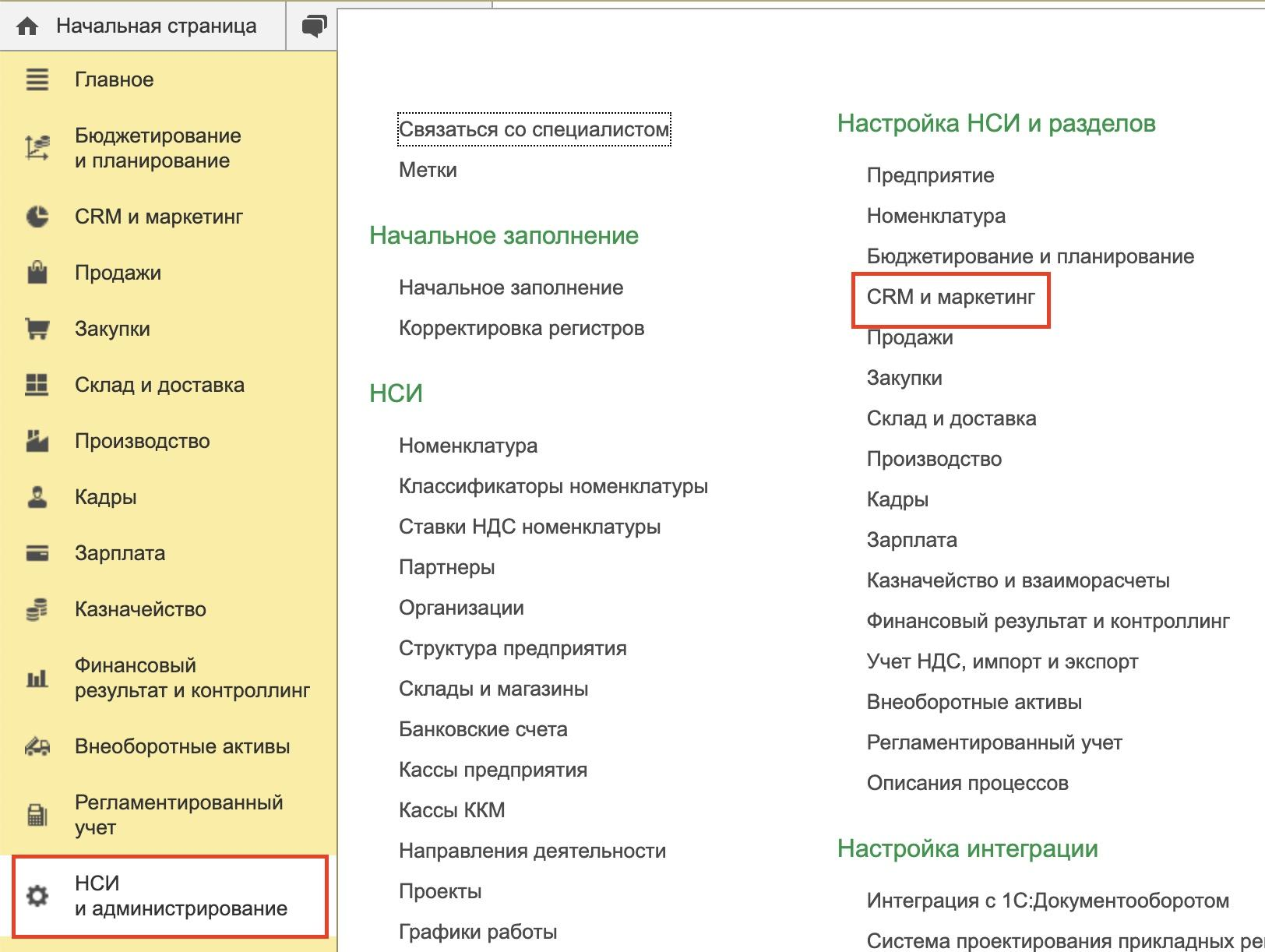
Для регистрации скидок используйте раздел "Скидки (наценки)" в "CRM и маркетинг". Создайте новую скидку типа "Скидка процентом" на "Товар" в количестве 2 штук с 10% скидкой. Настройте условия применения скидки: выберите "По количеству в документе не менее" и добавьте товар "Товар". Укажите получателя скидки. Выберите сценарий применения скидки, например, "Согласно типовому соглашению". На вкладке "Типовые соглашения" выбираем нужное соглашение и устанавливаем статус "Действует", после чего регистрируем скидку, нажав кнопку "Записать".
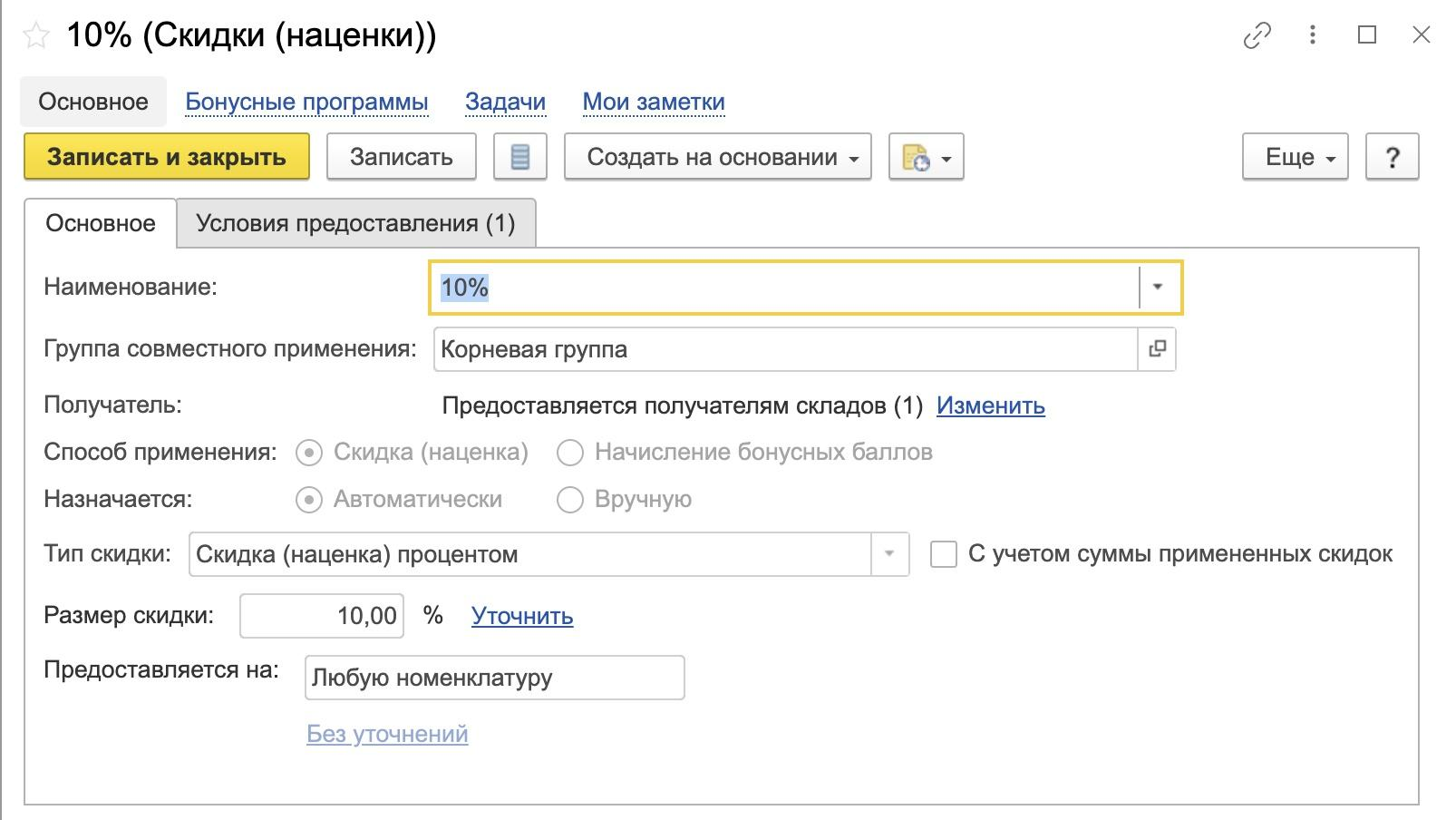
Далее, создаем группу под названием "Акция при продаже Товара" и добавляем в нее соответствующие скидки. Мы выбираем один из вариантов совместного применения:
● Минимум: применяется скидка с наименьшим значением при совместном действии нескольких скидок.
● Максимум: применяется скидка с наибольшим значением.
● Сложение: скидки складываются.
● Умножение: скидки применяются последовательно, с учетом предыдущих.
● Вытеснение: действует только скидка с наивысшим приоритетом.
Эти настройки позволяют гибко управлять применением скидок и наценок в рамках типовых соглашений.
В данном случае мы отмечаем "Максимальную скидку". После заполнения названия мы нажимаем "Сохранить и закрыть". Мы перемещаем заранее созданную скидку в соответствующую группу, используя мышь. Повторите те же самые шаги для регистрации скидок и их условий, описанных в примере: скидка 20% при покупке трех единиц товара и скидка 25% при покупке четырех или более единиц. Теперь мы применим зарегистрированные скидки на практике. Если выбран товар "Товар" в количестве 2 единиц в документе "Заказ клиента", то автоматически применяется скидка в размере 15% при его проведении. Когда количество товара в документе изменяется на 5 единиц, срабатывает другая зарегистрированная скидка в размере 25%, которая действует при покупке четырех или более единиц товара. Мы также можем получить информацию о примененных скидках (или наценках) для текущей строки, не покидая документ, с помощью команды "Цены и скидки". В окне отображается, что при выборе 5 единиц товара применены все доступные скидки, но срабатывает условие "Максимальная", которое установили ранее. Также доступен отчет о примененных скидках, показывающий, что максимальная скидка составила 25%.
Другие статьи по 1С
Ваш заказ успешно отправлен,
наши менеджеры свяжутся
с Вами в ближайшее время
ок
|
|
|
|

 22 ноября, Пятница 11.00 - 12.30
22 ноября, Пятница 11.00 - 12.30 25 ноября, Понедельник 11.00 - 12.30
25 ноября, Понедельник 11.00 - 12.30